Macでファイアウォールを使って外部からの接続をほぼ完全にブロックする方法を解説します。
この設定はセキュリティを高めるためや、特定の通信テストに役立ちますが、以下のような注意点があります。
- この設定はインターネット接続に必要な基本サービス(DHCP、IPSecなど)を除き、SSHやSMBなどの通信をブロックします。
- BonjourやAirPlayなどのApple独自のサービスは許可されます。
- iCloud、Google Drive、Dropboxなどのクラウドストレージサービスや、オンラインゲーム、ビデオ通話アプリなどに影響が出ます。
- セキュリティアップデートやソフトウェアの更新ができなくなる可能性があります。
- リモートアクセスが必要な場合は、ファイアウォール設定に例外を追加する必要があります。
設定方法
本体:iMac 2017(Retina 5K, 27inch)
OS:Ventura(13.6.6) VSCode:1.81.1
- STEP.1システム設定
アップルメニューから「システム設定…」を選択します。
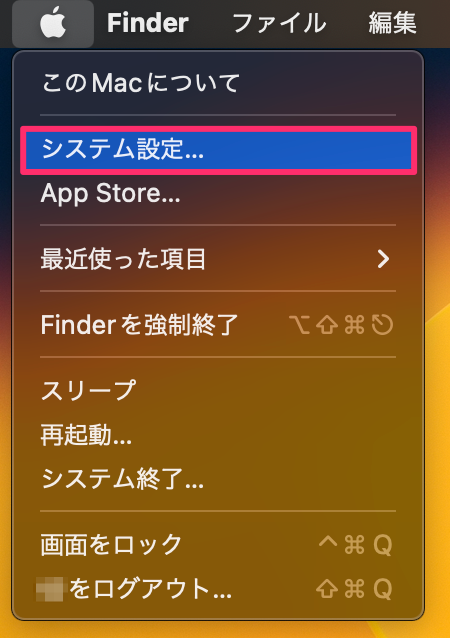
- STEP.2
「ネットワーク」→「ファイアウォール」を選択します。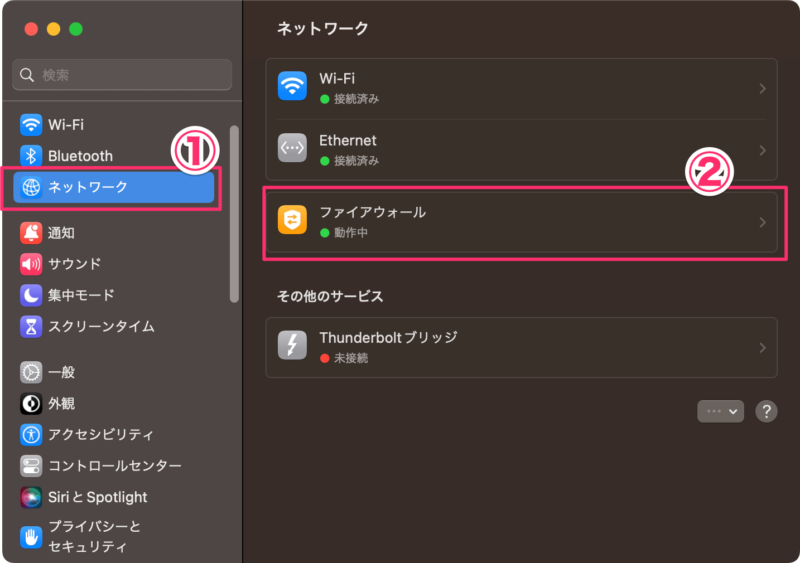
- STEP.3
「ファイアウォール」がオンになっていることを確認し、「オプション」ボタンを押します。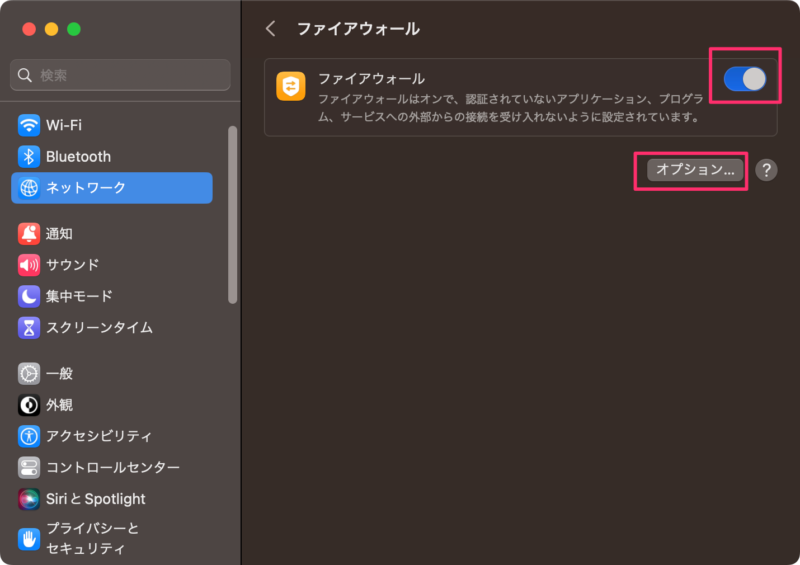
- STEP.5
「外部からの接続をすべてブロック」をチェックし、OKボタンをクリックします。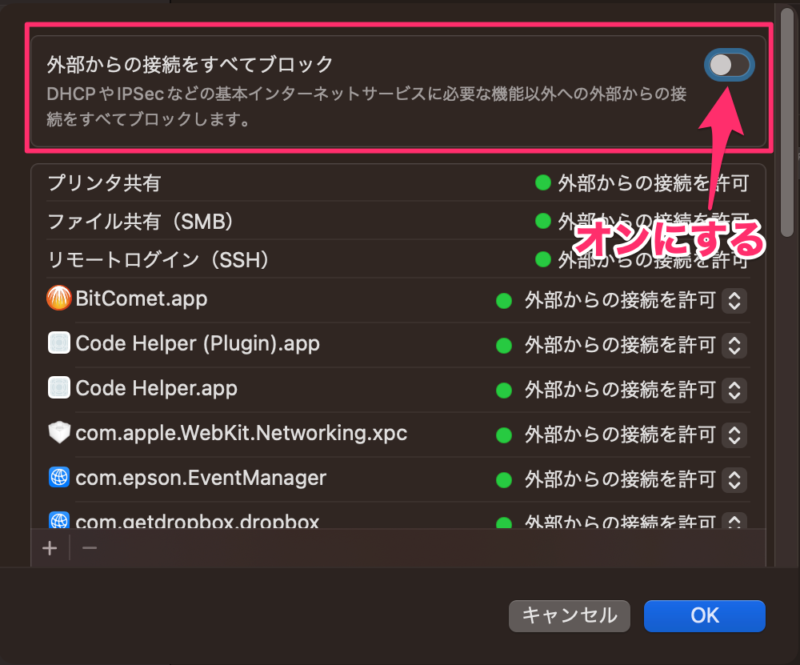
以上
まとめ
Macのファイアウォールを使って外部からの接続をブロックすることで、セキュリティを強化できますが、影響を受けるアプリやサービス、リモートアクセスの必要性などを考慮する必要があります。
特にテストやトラブルシューティングの際には有効ですが、日常使用には注意が必要です。
このガイドを参考に、適切な設定を行い、必要なセキュリティレベルを確保してください。

【Mac】ステルス設定してネットワーク上の存在を隠す!
ステルスモードとは? ステルスモードは、Macのファイアウォール機能の一つで、 外部からのpingや非公開TCP、UDP...



コメント